Cree y ejecute scripts de carga de datos desde el editor de carga de datos y cree conexiones a fuentes de datos. Una vez que se hayan cargado los datos, estos estarán disponibles en la app para realizar análisis.
Haga clic en el Editor de carga de datos en la pestaña Preparar en la barra de herramientas superior para abrir el editor de carga de datos.
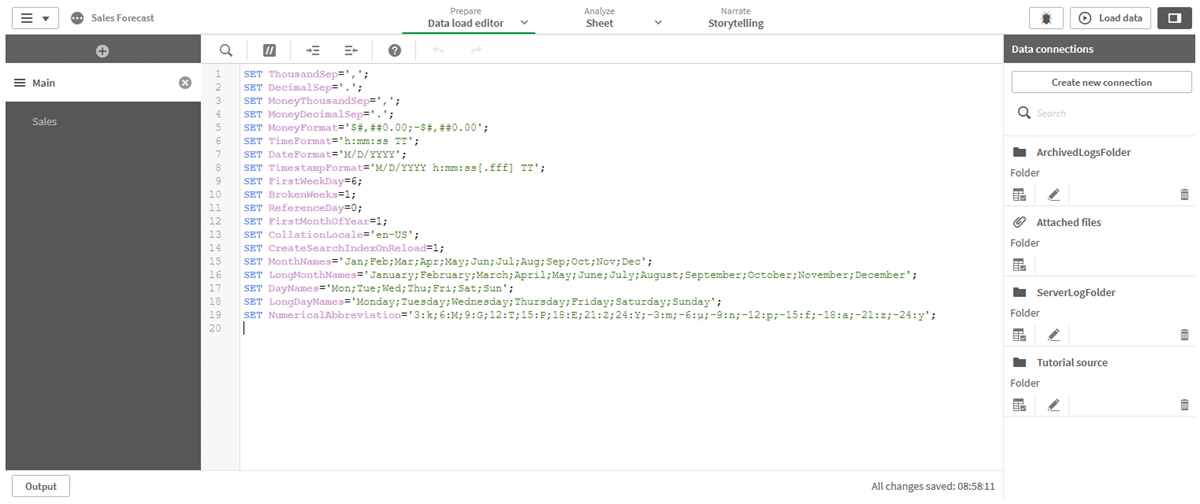
La barra de herramientas
Barra de herramientas con los comandos más utilizados para el editor de carga de datos.
Para obtener más información sobre el script de carga de datos, consulte Guardar el script de carga, Depurar el script de carga de datos y Ejecutar el script para cargar datos.
Conexiones de datos
En Conexiones de datos podemos guardar métodos abreviados (atajos) a las bases de datos o archivos remotos que más utilizamos. Aquí también es donde se inicia la selección de los datos que se deben cargar.
Para obtener más información, vea Conectar con fuentes de datos y Seleccionar datos en el editor de carga de datos.
Editor de texto
Podemos escribir y editar el código de script en el editor de texto. Cada línea del script está numerada y el script viene codificado por colores según sus componentes de sintaxis. La barra de herramientas del editor de texto contiene comandos para Buscar y reemplazar, el modo de Ayuda, Deshacer y Rehacer. El script inicial ya contiene algunas configuraciones de variables regionales predefinidas, por ejemplo el separador de miles SET ThousandSep=, que por lo general no es necesario editar.
Para más información sobre el script, vea Editar el script de carga de datos y Descripción general de la sintaxis de script.
Secciones
Podemos dividir el script en secciones para hacerlo más sencillo de leer y mantener. Las secciones se ejecutan de arriba a abajo.
Si ha añadido datos utilizando Añadir datos, tendrá una sección en el script de carga de datos denominada Sección generada automáticamente que contiene el código de script requerido para cargar los datos.
Para más información, vea Organizar el código de script.
Salida
Salida muestra el estatus de guardado automático y todos los mensajes que se generan durante la ejecución del script.
